Amazon プライム会員登録の解除方法説明
自動登録されるAmazon Prime会員登録 その解除方法を解説
Amazonを利用している人でAmazon Prime会員に気付かない内に登録されたという人は多いのではないでしょうか。突然Amazonプライム会員費4,900円を請求され驚いた人もいるでしょう。何を隠そう主もその一人でした。
そして即座に解約しようとしましたが,非常に分かりにくかったので解説しておきます。
まず最初に今回説明するのはPCで解約する場合の話です。スマートフォンからの解約とは少し異なるようなので気を付けてください。
1. アマゾンのホームページ左上の赤印部分をクリック
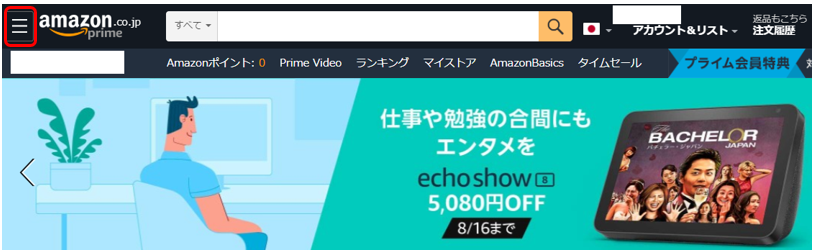
2.ヘルプを選択
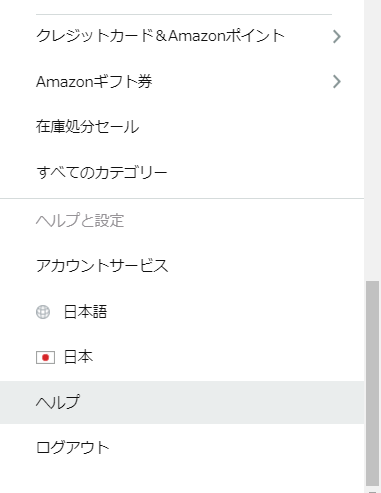
3. プライム会員情報の管理をクリック
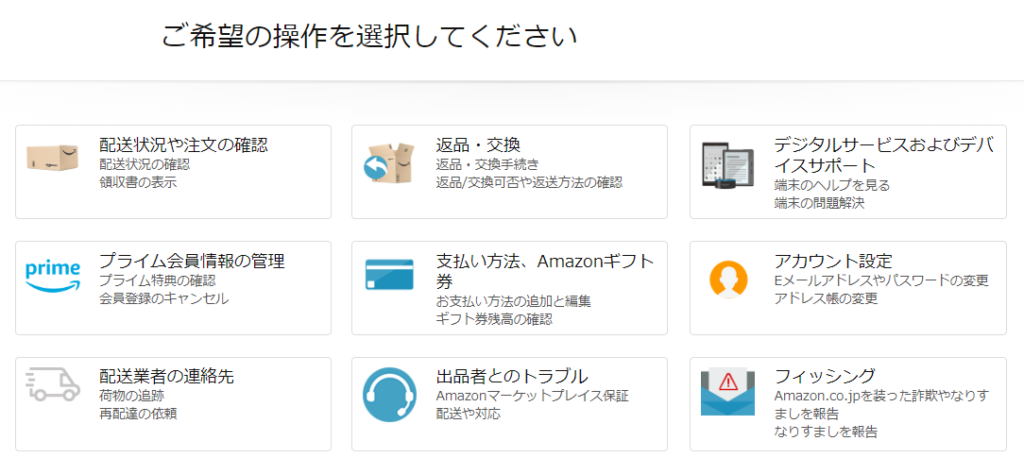
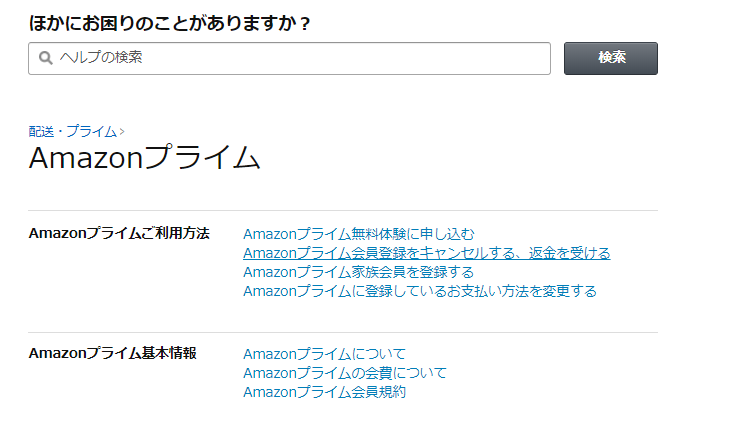
4. Amazonプライム会員登録をキャンセルをクリック
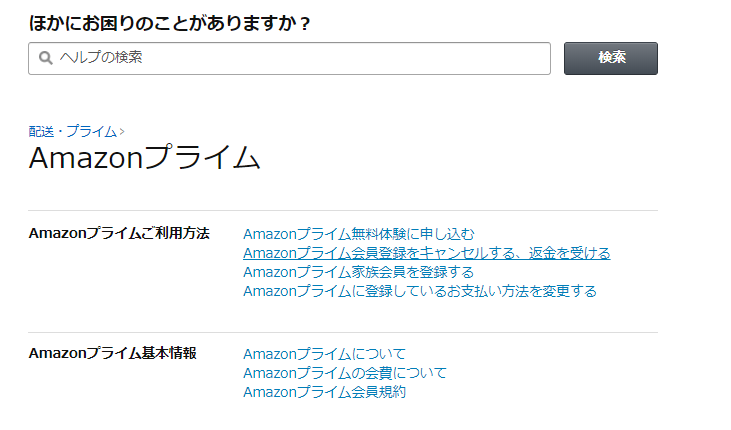
5. Amazonプライム会員登録のキャンセルをクリック
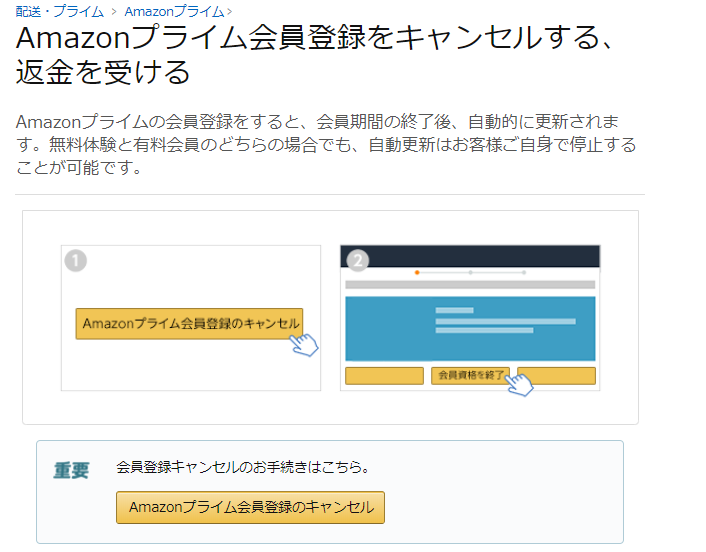
この後も若干の抵抗をされますがそのまま解約すれば問題なく登録解除できます。
Amazon側にも言い分はあるのでしょうが,こんな気付きにくい有料会員登録をさせておいて簡単には解除させないというのは少々悪質ですよね。主も気付かずに会費を払っていたので今後はクレジットカードの支出はこまめに確認するようにします。
